Как на компьютере открыть вкладки с телефона
Обновлено: 06.07.2024
Как комфортно проводить веб-сёрфинг на разных устройствах? Так, чтобы найденная на одном из устройств (к примеру, на ПК) информация не затерялась, и к ней можно было вернуться в удобное время, но уже с использованием иного своего устройства (другого ПК, ноутбука, смартфона и т.п.) . Чтобы мы, пользователи не теряли ценные сведения, найденные в Интернете, компания Microsoft с предыдущим обновлением Fall Creators Update добавила в Windows 10 функцию Continue on PC.
Это возможность переноса активных вкладок браузеров на iOS- и Android- устройствах в среду ПК и ноутбуков с установленной «Десяткой». Правда, обратный механизм в рамках этой функции Microsoft не предусмотрела. А вот создатели популярных кроссплатформенных браузеров давно уже реализовали в своих продуктах функционал для решения этой задачи. При включении в таких веб-обозревателях синхронизации данных между разными устройствами нам не нужно намеренно что-то сохранять, что-то куда-то переносить, да и вообще о чём-то заботиться. Активные вкладки со всех авторизованных устройств будут отображаться на любом из них. Посмотрим, как всё это работает в тройке популярных веб-обозревателей – Chrome , Firefox и Opera .
1. Google Chrome
Функция синхронизации данных присутствует на борту популярнейшего веб-обозревателя Chrome и позволяет автоматически переносить на разные десктопные и мобильные устройства закладки, логины, пароли, историю и прочие данные, в числе которых - активные вкладки текущей сессии. А между разными десктопами можно ещё синхронизировать темы и встроенные расширения. Для использования такой возможности нужен аккаунт Google – универсальный профиль, используемый для авторизации на YouTube, в Google Play и прочих сервисах Google. При установке Chrome сам предлагает авторизоваться с помощью Google-аккаунта. Если этого не было сделало сразу же после установки веб-обозревателя, позже осуществить авторизацию можно, например, в разделе настроек.
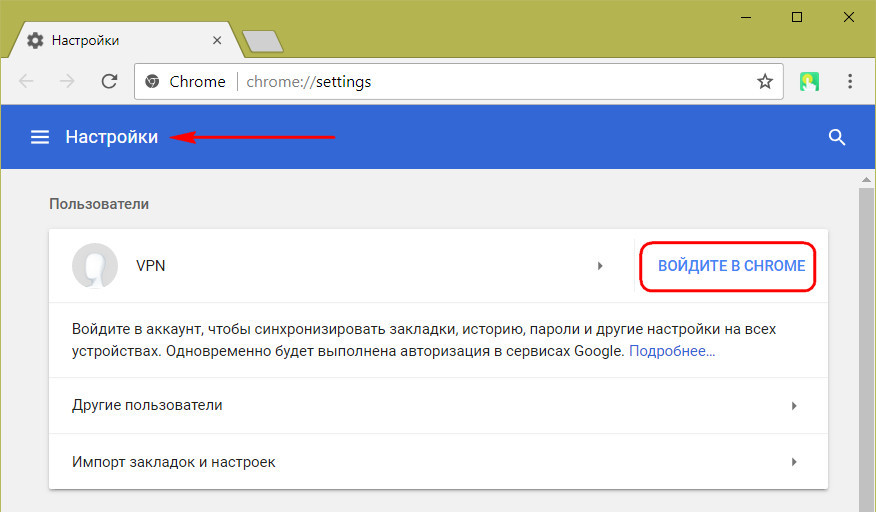
Активные вкладки с разных устройств отображаются в разделе истории.
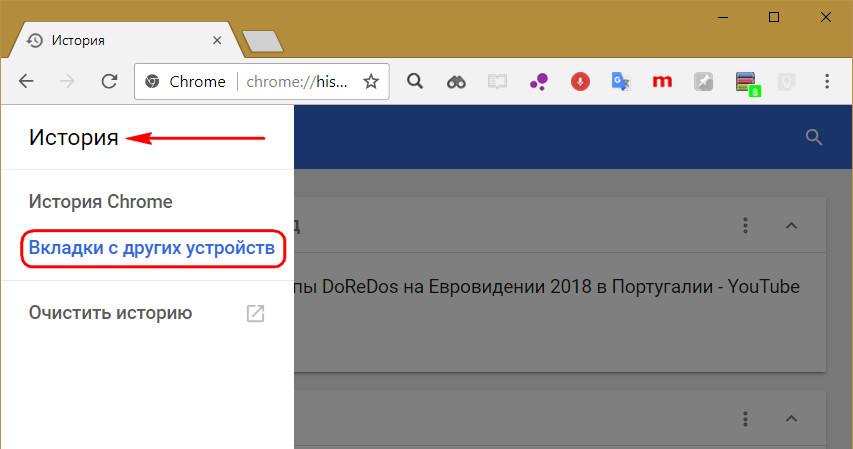
Здесь увидим все синхронизированные с аккаунтом ПК, ноутбуки и мобильные девайсы с их сессиями активных вкладок.
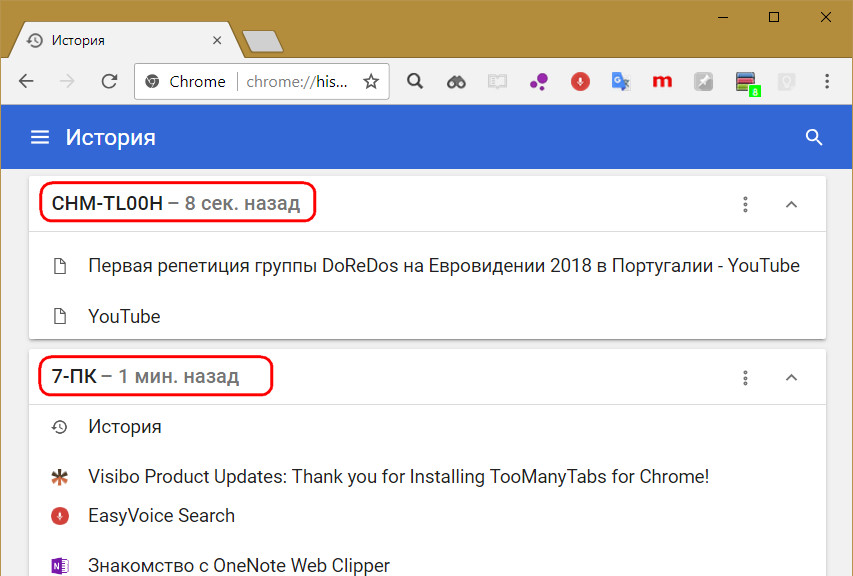
Если Google-аккаунт не был подключён при установке Chrome на планшетах и смартфонах, сделать это можно в настройках мобильной версии браузера.
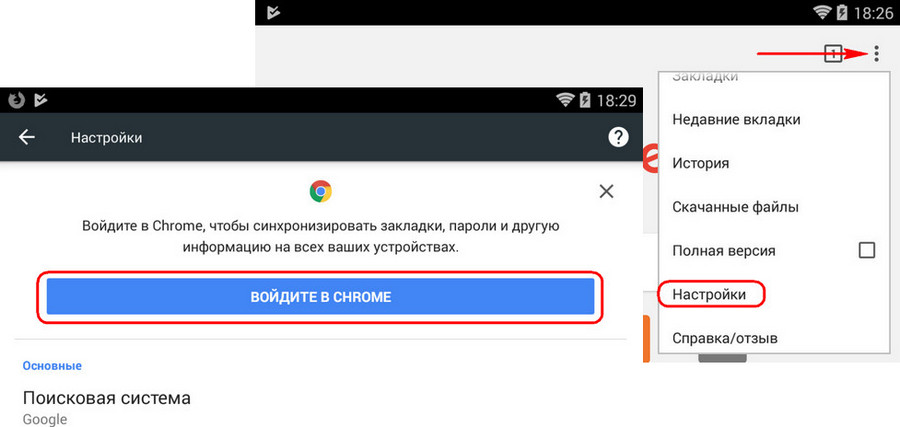
Чтобы просмотреть сессии активных вкладок на других устройствах, необходимо в меню выбрать «Недавние вкладки».
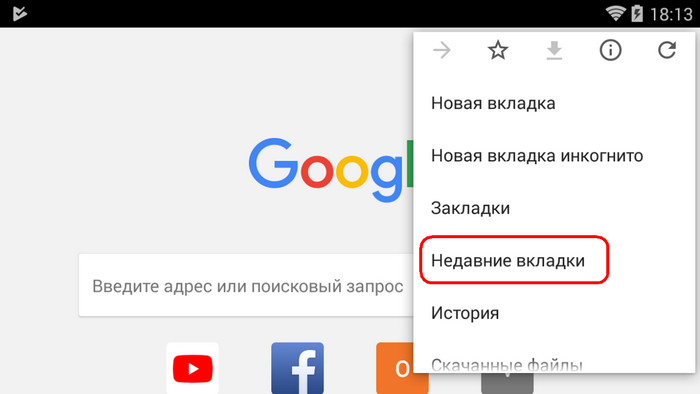
Затем раскрыть перечень нужного устройства.
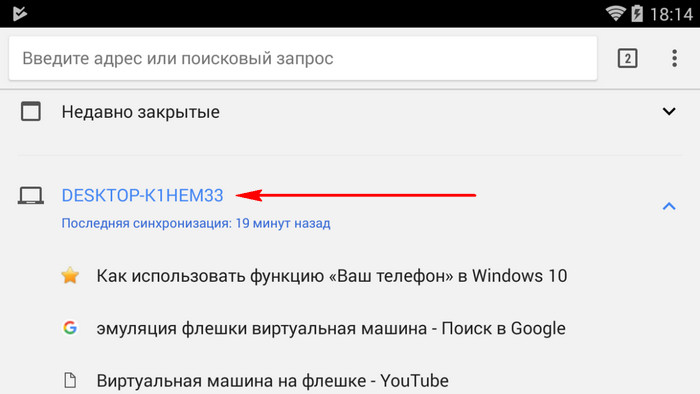
2. Mozilla Firefox
На борту ещё одного популярного веб-обозревателя Firefox также имеется развитая система синхронизации, ничем не уступающая реализованной в Chrome. Для её использования нужен аккаунт Firefox . Создать или подключить таковой также предлагается сразу после установки браузера, и это также можно сделать в любой момент позднее в настройках или же на боковой панели облачных вкладок.
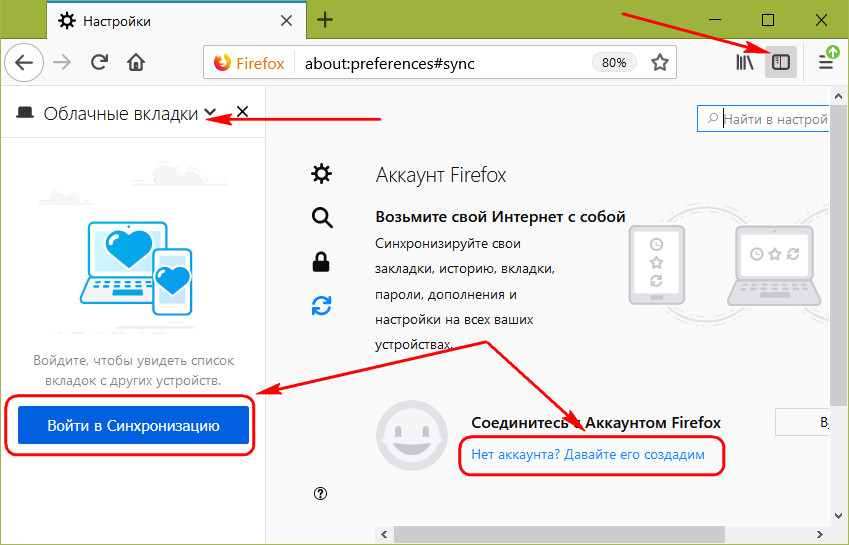
Здесь же, на боковой панели при выборе облачных вкладок и будем отслеживать в дальнейшем все вкладки сессий в Firefox, установленном на других компьютерах, планшетах и смартфонах.
На планшетах и смартфонах подключить функцию синхронизации можно в разделе «История» мобильной версии веб-обозревателя. Здесь жмём «Облачные устройства».
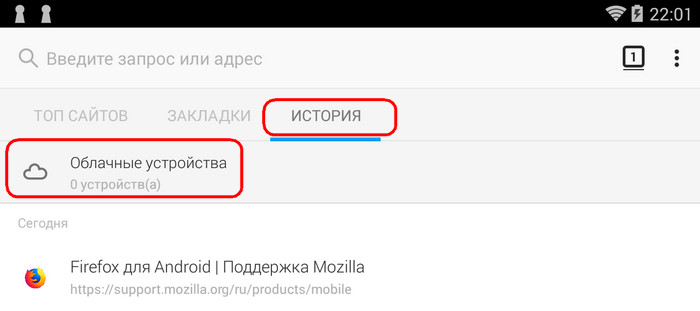
И авторизуемся с помощью аккаунта Firefox.
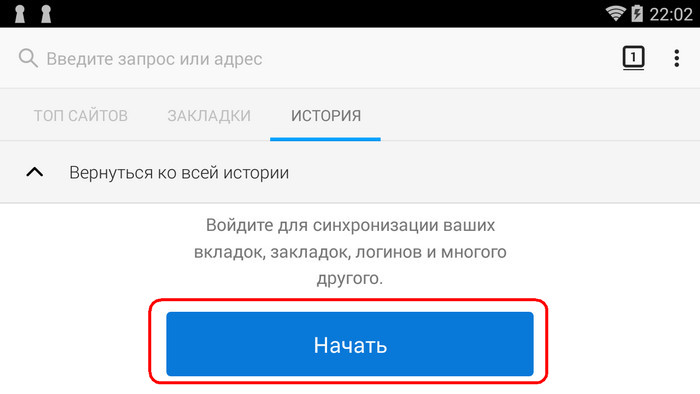
Позднее в этом же разделе «История» будем наблюдать все синхронизированные с аккаунтом компьютеры и гаджеты, а также их активные вкладки.
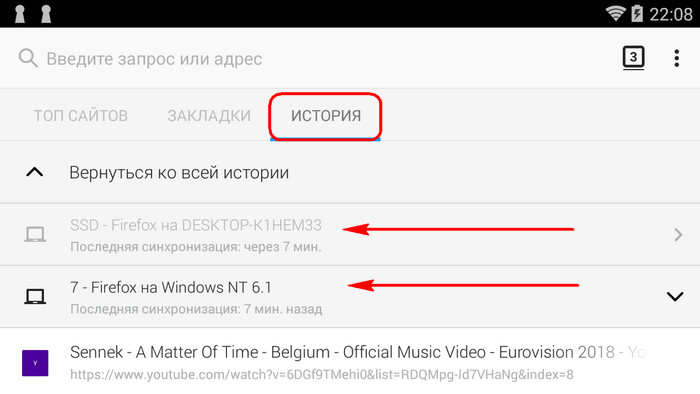
3. Opera
Третий кроссплатформенный веб-обозреватель с возможностью автоматического переноса данных – Opera. В его составе также есть функция синхронизации, уступающая таковой на борту Chrome и Firefox разве что отсутствием поддержи переноса тем и расширений между десктопными версиями браузера. Правда, если говорить именно о синхронизации сессий вкладок, открытых на других устройствах, то эта функция полноценно работает только в десктопной версии браузера. С мобильной версией не всё так просто, тем не менее выход есть. Но сначала о ПК и ноутбуках. Включаем сервис синхронизации в меню браузера.
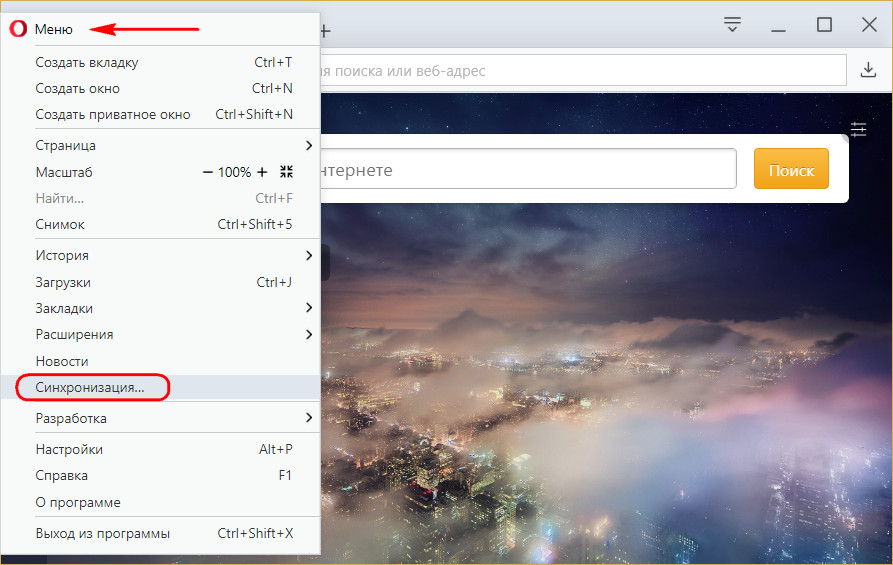
Создаём учётную запись Opera или авторизуемся, если таковая уже имеется.
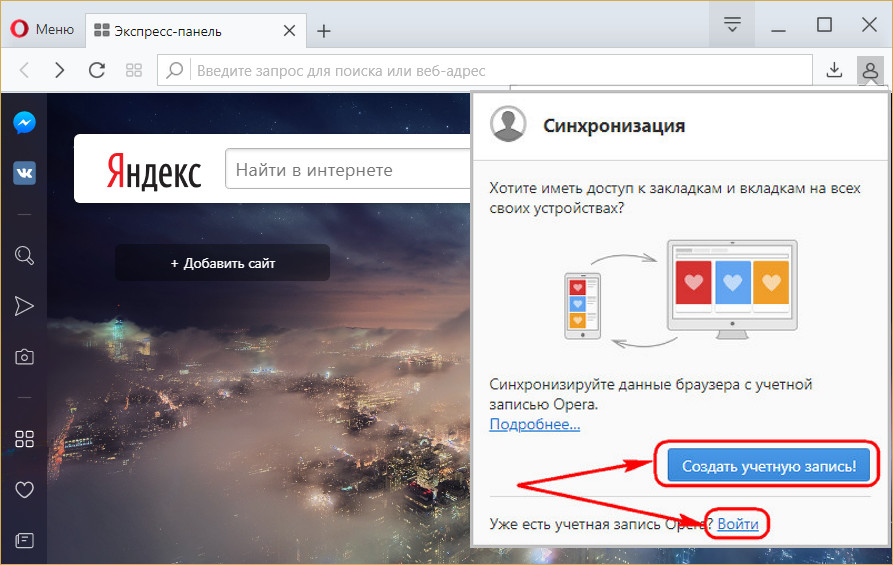
Сессии активных вкладок Оперы на других компьютерах и мобильных девайсах будем наблюдать в специальном разделе.
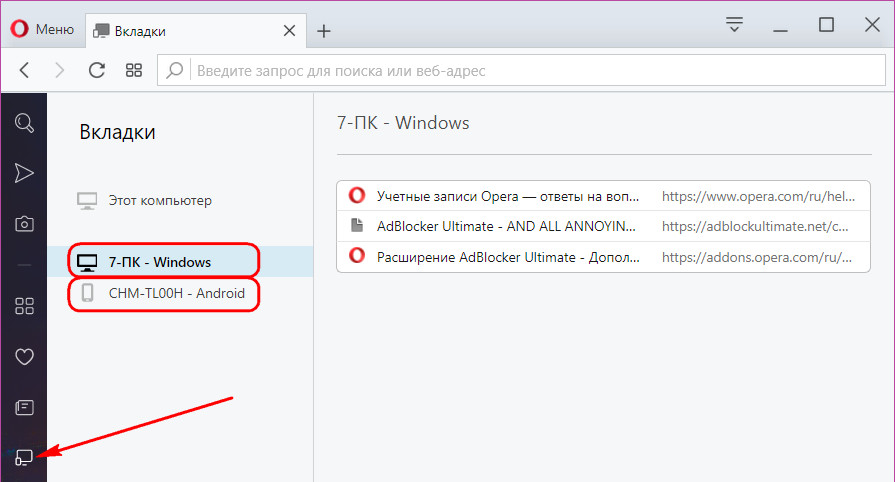
Эта же возможность присутствует в иной реализации при нажатии специальной кнопки на панели инструментов веб-обозревателя.
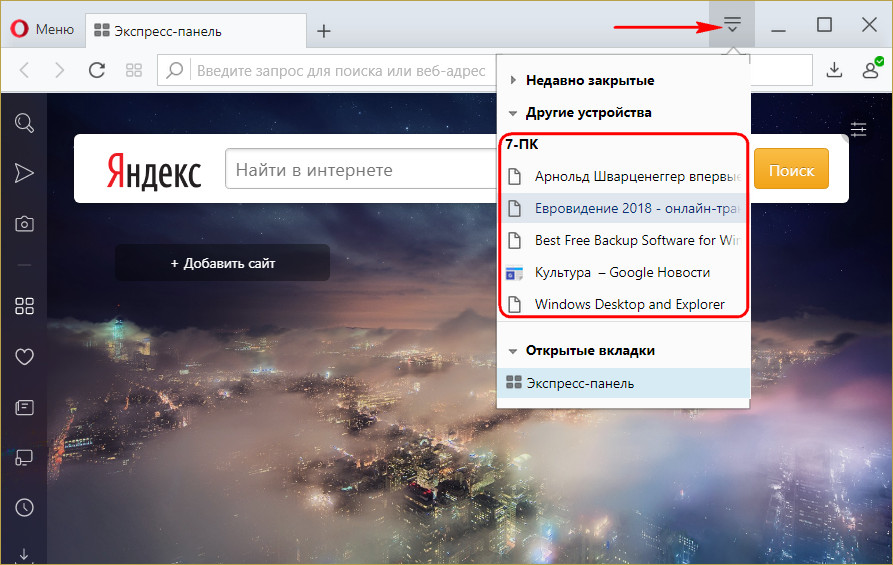
А как быть с мобильными девайсами? Чтобы продолжить просмотр веб-страниц на планшете или смартфоне, на компьютере добавляем эти страницы на экспресс-панель.
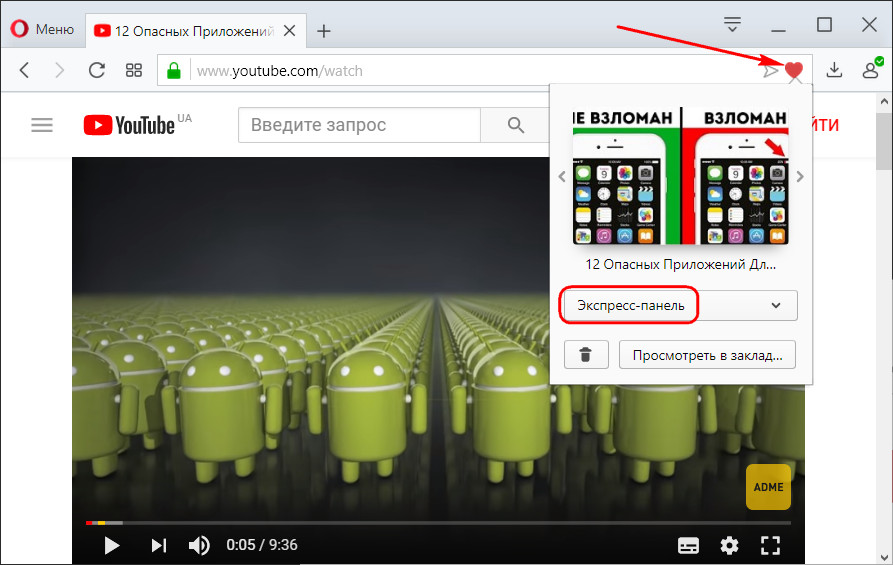
Затем уже в мобильной Опере заходим в раздел синхронизированных данных.
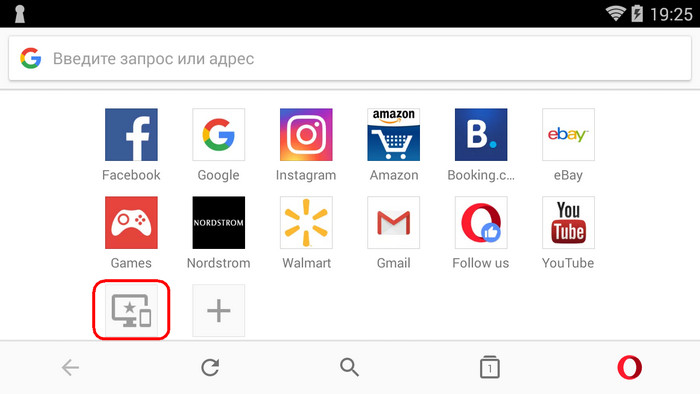
Авторизуемся с помощью аккаунта Opera.
И увидим экспресс-панели - те самые визуальные закладки браузера, что отображаются на домашней его страничке - всей подвязанной к аккаунту техники.
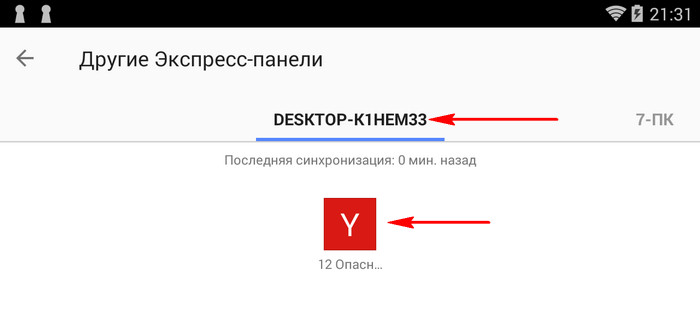
Правда, увидим только экспресс-панели, но никак не сессии активных вкладок. В этом моменте мобильная Opera немного проигрывает таким же мобильным Chrome и Firefox.
Существуют ли приложения, которые позволяют открывать ссылку с телефона на компьютере?
Я думал о синхронизации десктопной и мобильной версии браузера, но как быть если на телефоне и десктопе используются разные браузеры?
На телефоне у меня хром, а на десктопе — опера, движок престо.
- Вопрос задан более трёх лет назад
- 37942 просмотра
У неё есть расширения для всех браузеров (для Оперы) и приложения под все мобильные платформы (в частности для Android). Чтобы передать ссылку с телефона на Android нужно сделать Share --> Save to Pocket, ссылка тутже синхронизируется с сервером и соответственно со всеми устрйствами.




Если не нравится ответ — прочитайте еще раз вопрос. Не стоит тыкать носом во второе предложение. Особенно до того, как вопрос дополнился UPD, с уточнением браузеров. В вопросе изначально было написано о том что я думал о синхронизации и о том что используются разные браузеры, а это не только опера и хром. Еще существуют такие как: мозилла, сафари, ие, uc browser и т.д. Выпущены они как для десктопа, так и для разных мобильных платформ, поэтому я не уточнял, потому как связка может быть разная. Мир, дружба, жвачка Он у меня установлен, но я предпочитаю теплую ламповою оперу на престо Посмотрите на Phone To Desktop. Он сохраняет отправленные с телефона ссылки в «Задачи» Gmail.
Я думал может существует решение со связкой из двух приложений: одно для десктопа, а другое для телефона. Допустим, пришло мне письмо от хабра на телефон. В письме ответ на мой комментарий, или еще что-то на что я хочу ответить. Но на телефоне мне не удобно писать, поэтому у меня есть 2 варианта:
1. Я открываю хабр, ищу нужный комментарий и отвечаю. Для поиска я иду в свой профиль, там я клацаю «Мое» и перехожу в мои комментарии.
2. Я открываю почту, перехожу в нужную папку, ищу нужное письмо и перехожу по ссылке.
В обоих случаях много телодвижений.
В случае с таким приложением(назовем его p2d): я клацаю по ссылке в письме, мне предлагает выбрать программу через которую открыть ссылку — я указываю p2d — ссылка передалась программе на десктопе и сразу-же открылась в активном браузере. В таком случае неважно какой браузер в телефоне, т.к. он не используется. И какой браузер на десктопе тоже не важно.
Или другой пример: я смотрю интернеты с телефона, и вдруг мне попалась интересная статья, чтение которой я хотел-бы продолжить на десктопе. Переписывать url вручную вообще не вариант, т.е. надо копировать, передавать на десктоп используя один из вариантов в комментариях к вопросу, далее на десктопе найти, скопировать, и открыть в браузере. Опять лишние телодвижения. А так в панели уведомлений я клацнул кнопочку p2d, приложение выловило url открытого в данный момент сайта, передало на десктоп и автоматически открыло.
Постоянно отправляете себе ссылку по электронной почте, чтобы открыть её на другом компьютере? После входа в Chrome Вы сможете видеть вкладки, открытые на других компьютерах или на мобильном устройстве посредством расширения Chrome для Android.
При этом Вы можете:
- Продолжить на телефоне работу, начатую на компьютере в одних и тех же вкладках.
- Найти и просмотреть на компьютере веб-страницу, ранее открытую на телефоне.
Включение синхронизации вкладок Chrome
Войдите в Chrome, используя один и тот же аккаунт Google на всех устройствах, которые нужно синхронизировать. Затем проверьте настройки синхронизации на каждом устройстве.
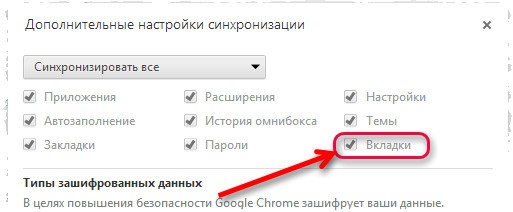
Если вы используете пароль для синхронизации, вы увидите только те страницы, которые посетили ранее на других устройствах, адреса которых набрали в строке поиска.
Просмотр синхронизированных вкладок на компьютере
- Откройте Chrome на вашем компьютере.
- Проверьте, отображается ли на кнопке в правом верхнем углу ваше имя. Если нет, то войдите в Chrome.
- В правом верхнем углу нажмите Подробнее .
- Нажмите История → История (или комбинацию клавиш Ctrl + H ).
Просмотр открытых вкладок с других устройств
Когда войдёте в Chrome, то сможете на одном устройстве открывать вкладки, открытые карты на другом синхронизируемом устройстве.
- Откройте Chrome на вашем компьютере.
- Проверьте, отображается ли на кнопке в правом верхнем углу ваше имя. Если нет, то войдите в Chrome.
- В правом верхнем углу нажмите Подробнее .
- Нажмите История → История (или комбинацию клавиш Ctrl + H ).

Открытые вкладки сгруппированы по устройствам. Определенные устройства можно скрыть, отключив синхронизацию вкладок на этих устройствах. Чтобы скрыть устройство временно, нажмите правой кнопкой мыши его имя и выберите Скрыть.
Просмотр синхронизированных вкладок на мобильном устройстве
Чтобы отключить синхронизацию вкладок, снимите флажок «Открытые вкладки».
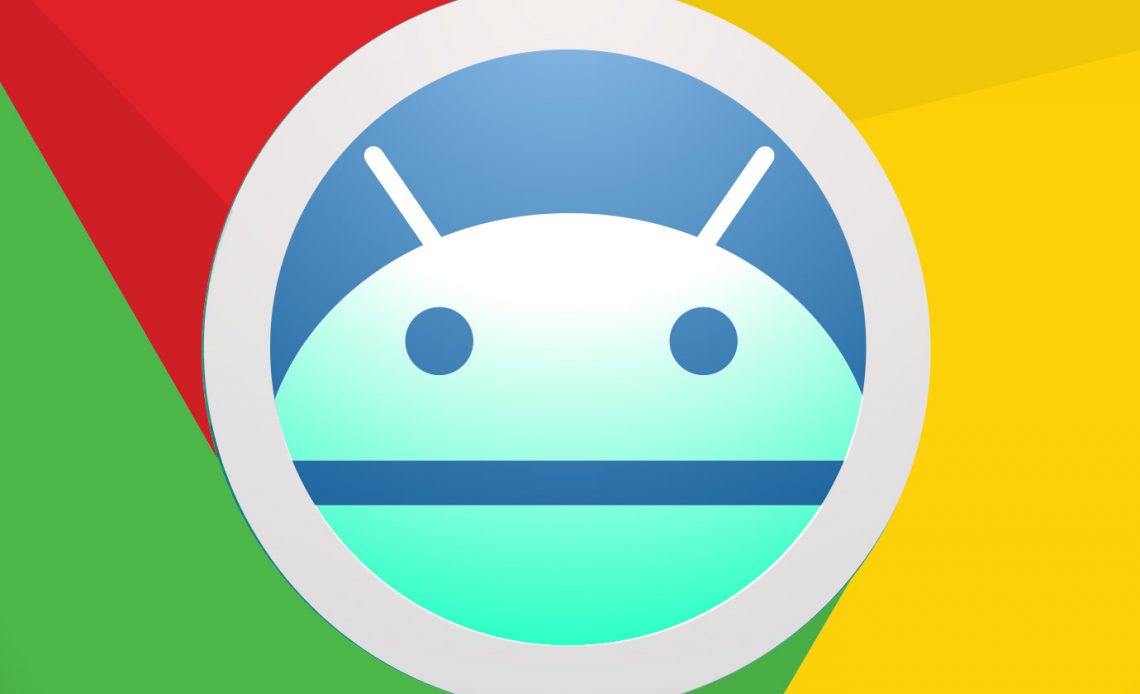
Если вы читаете что-то на своем компьютере и хотите переключить свой телефон, или вам нужно легко перейти с телефона на компьютер, Apple предлагает удобную функцию под названием Handoff Но знаете ли вы, что пользователи Android могут сделать что-то подобное с Chrome? Вот что нужно сделать, чтобы настроить его.
Войдите в Chrome на вашем телефоне и ПК
Вам нужно убедиться, что вы вошли в свою учетную запись Google в Chrome на телефоне и на компьютере.
Войдите в Chrome на рабочем столе:
- Нажмите на значок пользователя в верхнем правом углу браузера.
- Нажмите Войти в Chrome .
- При появлении запроса введите свой адрес электронной почты и пароль.
- Вы увидите экран, сообщающий, что вы включаете Chrome Sync. Нажмите OK, понял .

Далее войдите на свой телефон:
Вы можете отключить синхронизацию, вернувшись в Настройки > Синхронизация и отключив эту функцию.
Вы также можете выбрать, что будет синхронизироваться: автозаполнение, закладки, история, пароли, открытые вкладки, настройки и многое другое. Если вы хотите продолжить использовать эту функцию, не отключайте историю или открытые вкладки .

Перемещение вкладок Chrome с компьютера на телефон
Теперь, когда вы вошли в систему на обоих устройствах, вы можете начать читать что-то на своем компьютере и узнать, где вы остановились на вашем телефоне.
Перемещение вкладок Chrome с телефона на ПК
Если вы что-то читаете на своем телефоне, но предпочитаете продолжить на своем компьютере, сделайте следующее:
- Откройте Chrome на вашем компьютере.
- Нажмите История > Недавно посещенные.
- Вы должны увидеть сайт, который вы посещали на вашем телефоне в списке на вашем компьютере.
Эта функция должна работать на любом компьютере с Chrome. Если вы не являетесь поклонником Chrome, пользователи Windows также могут получить функции обеспечения со своим телефоном, будь то на iOS или Android.
Читайте также:

